使用IDEA搭建Hadoop开发环境的操作步骤(Window10为例)
下载安装Hadoop
下载安装包
进入官网下载下载hadoop的安装包(二进制文件)http://hadoop.apache.org/releases.html
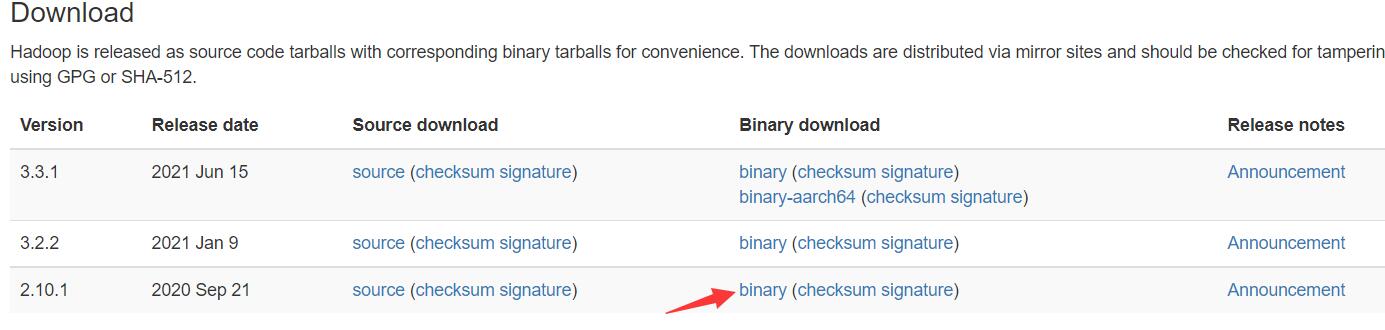
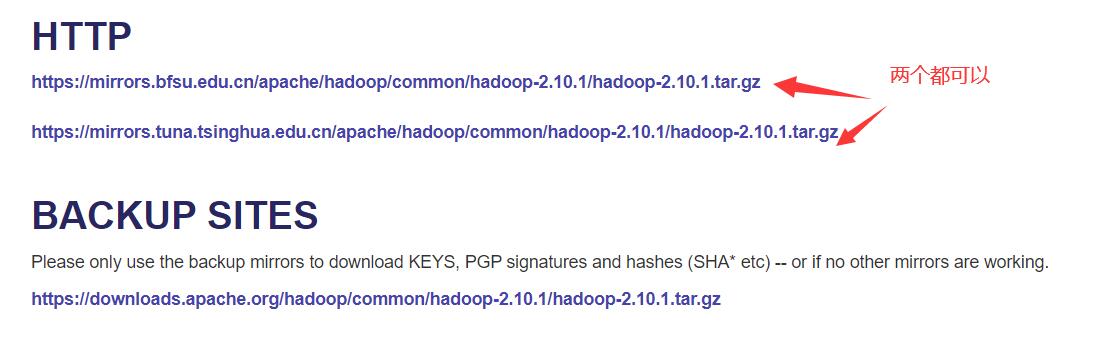
我们这里下载2.10.1版本的,如果想下载更高版本的请先去maven仓库查看是否有对应版本
解压文件
下载好的.gz文件可以直接解压。

winRAR和Bandizip都可以用来解压,但是注意必须以管理员身份打开解压软件,否则会出现解压错误
配置环境变量
配置JAVA_HOME和HADOOP_HOME
我们在环境变量处分别设置JAVA_HOME和HADOOP_HOME
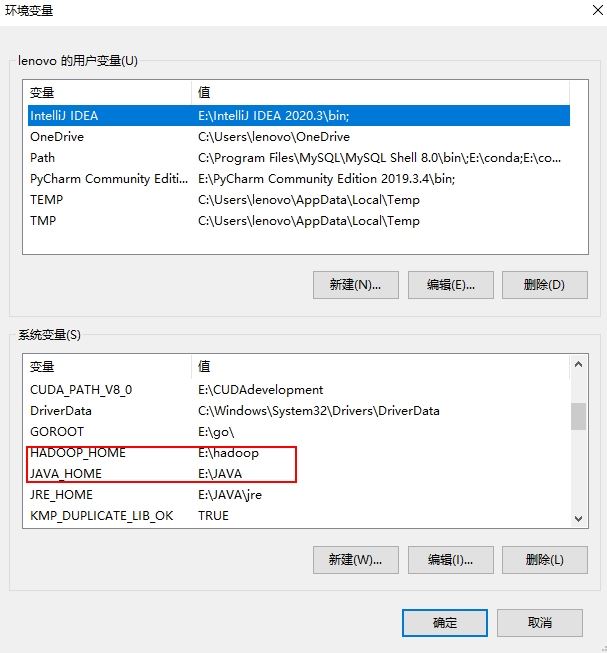
然后在Path里添加JAVA和hadoop的二进制文件夹,bin文件夹
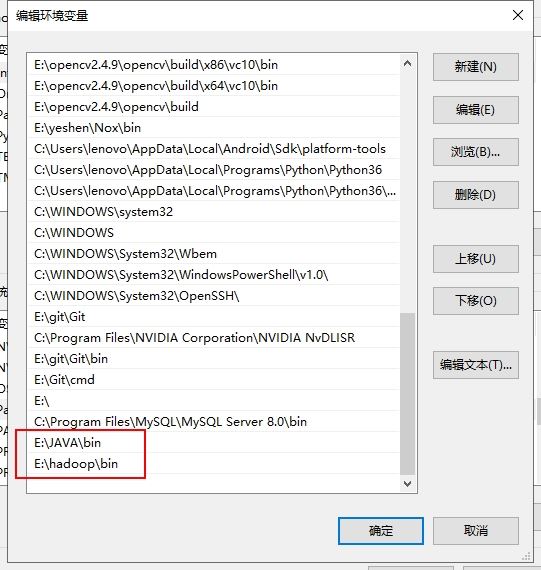
验证环境变量配置
打开你的cmd,输入以下命令,出现我这样的输出说明配置环境变量成功:
C:\Users\lenovo>hadoop -version

HDFS配置
来到之前解压的hadoop文件夹下,打开etc/hadoop文件夹
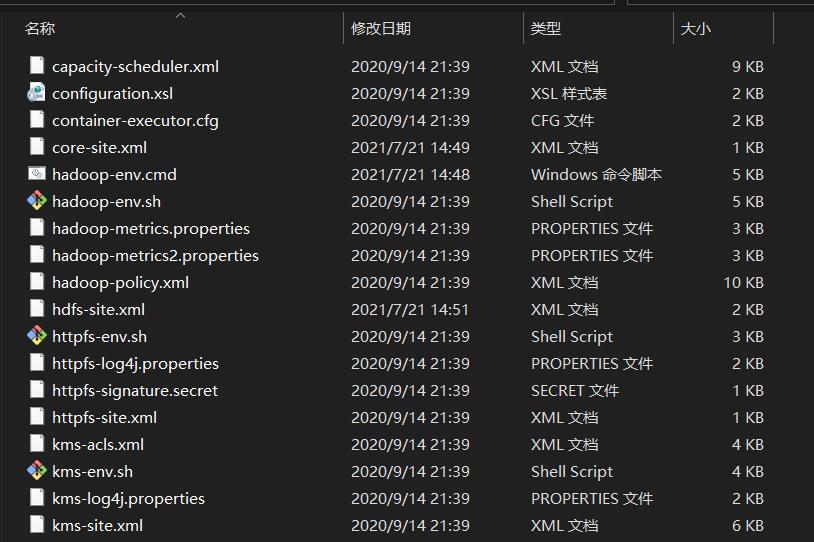
现在我们的任务就是修改这些文件当中的代码,务必修改,不然根本无法运行hadoop!!
修改 hadoop-env.cmd
将configuration处更改为:
<configuration>
<property>
<name>fs.defaultFS</name>
<value>hdfs://0.0.0.0:9000</value>
</property>
</configuration>
修改 hdfs-site.xml
将configuration处更改为如下所示,其中
file:///E:/DevTols/hadoop-2.10.1/namespace_logs
file:///E:/DevTols/hadoop-2.10.1/data
这两个文件夹一定需要是已经存在的文件夹,你可以在你的hadoop文件夹下随意创建两个文件夹,然后将下面的这两个文件夹的绝对路径替换成你的文件夹,这里我也是创建了两个新的文件夹,hadoop的下载文件夹里本身是没有的。
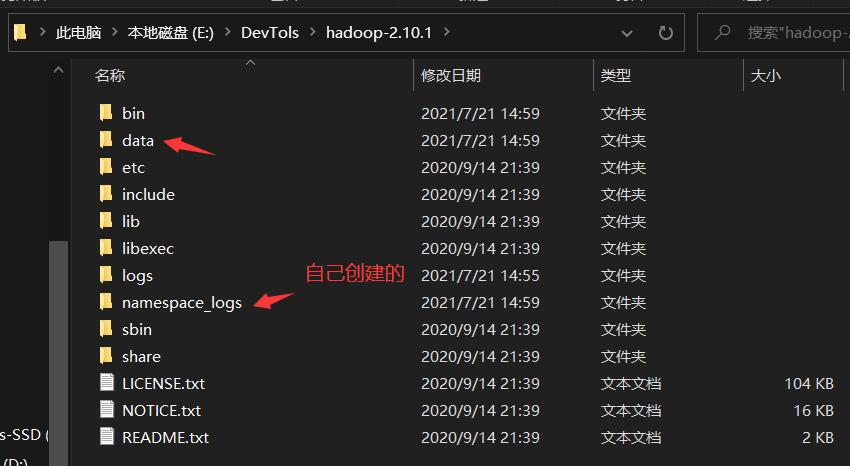
将configuration标签及内容替换为
<configuration>
<property>
<name>dfs.replication</name>
<value>1</value>
</property>
<property>
<name>dfs.name.dir</name>
<value>file:///E:/DevTols/hadoop-2.10.1/namespace_logs</value>
</property>
<property>
<name>dfs.data.dir</name>
<value>file:///E:/DevTols/hadoop-2.10.1/data</value>
</property>
</configuration>
修改 mapred-site.xml
将下方的%USERNAME%替换成你windows的用户名
用户名可以通过win键查看
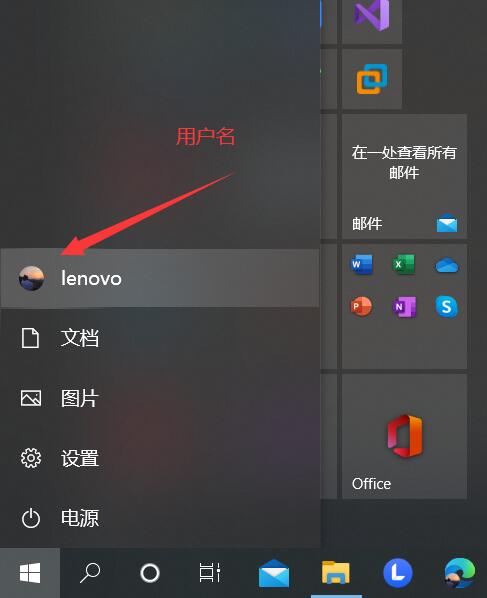
<configuration>
<property>
<name>mapreduce.job.user.name</name>
<value>%USERNAME%</value>
</property>
<property>
<name>mapreduce.framework.name</name>
<value>yarn</value>
</property>
<property>
<name>yarn.apps.stagingDir</name>
<value>/user/%USERNAME%/staging</value>
</property>
<property>
<name>mapreduce.jobtracker.address</name>
<value>local</value>
</property>
</configuration>
注意以上代码有两个地方的%USERNAME%需要替换,不要漏了!!!
修改 yarn-site.xml
<configuration>
<property>
<name>yarn.server.resourcemanager.address</name>
<value>0.0.0.0:8020</value>
</property>
<property>
<name>yarn.server.resourcemanager.application.expiry.interval</name>
<value>60000</value>
</property>
<property>
<name>yarn.server.nodemanager.address</name>
<value>0.0.0.0:45454</value>
</property>
<property>
<name>yarn.nodemanager.aux-services</name>
<value>mapreduce_shuffle</value>
</property>
<property>
<name>yarn.nodemanager.aux-services.mapreduce.shuffle.class</name>
<value>org.apache.hadoop.mapred.ShuffleHandler</value>
</property>
<property>
<name>yarn.server.nodemanager.remote-app-log-dir</name>
<value>/app-logs</value>
</property>
<property>
<name>yarn.nodemanager.log-dirs</name>
<value>/dep/logs/userlogs</value>
</property>
<property>
<name>yarn.server.mapreduce-appmanager.attempt-listener.bindAddress</name>
<value>0.0.0.0</value>
</property>
<property>
<name>yarn.server.mapreduce-appmanager.client-service.bindAddress</name>
<value>0.0.0.0</value>
</property>
<property>
<name>yarn.log-aggregation-enable</name>
<value>true</value>
</property>
<property>
<name>yarn.log-aggregation.retain-seconds</name>
<value>-1</value>
</property>
<property>
<name>yarn.application.classpath</name>
<value>%HADOOP_CONF_DIR%,%HADOOP_COMMON_HOME%/share/hadoop/common/*,%HADOOP_COMMON_HOME%/share/hadoop/common/lib/*,%HADOOP_HDFS_HOME%/share/hadoop/hdfs/*,%HADOOP_HDFS_HOME%/share/hadoop/hdfs/lib/*,%HADOOP_MAPRED_HOME%/share/hadoop/mapreduce/*,%HADOOP_MAPRED_HOME%/share/hadoop/mapreduce/lib/*,%HADOOP_YARN_HOME%/share/hadoop/yarn/*,%HADOOP_YARN_HOME%/share/hadoop/yarn/lib/*</value>
</property>
</configuration>
初始化环境变量
在windows下的cmd,输入cmd的命令,用于初始化环境变量。
%HADOOP_HOME%\etc\hadoop\hadoop-env.cmd
格式化文件系统
这个命令在整个hadoop的配置环境和之后的使用当中务必仅使用一次!
将如下的命令输入到cmd当中进行格式化:
hadoop namenode -format
会弹出一大堆指令,只要看到其中有如下提示,就说明格式化成功
INFO common.Storage: Storage directory E:\DevTols\hadoop-2.10.1\namespace_logs has been successfully formatted.
向hadoop文件当中注入winutills文件
由于windows下想要开启集群,会有一定的bug,因此我们去网站:https://github.com/steveloughran/winutils
下载对应版本的winutils.exe文件。打开这个Github仓库后如下所示:
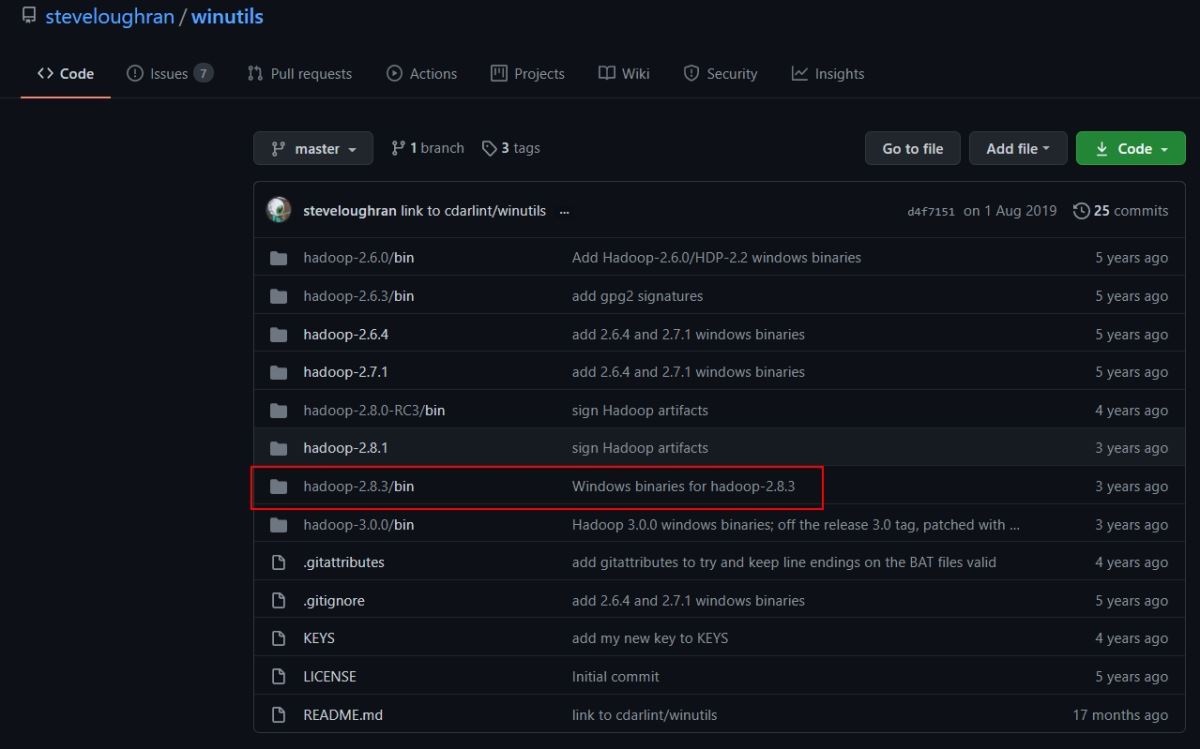
我们打开hadoop2.8.3/bin,选择其中的winutils.exe文件进行下载,然后将下载的这个文件放入到本地的hadoop/bin文件当中。不然的话,你打开一会儿你的伪分布式集群,马上hadoop就会自动关闭,缺少这两个文件的话。
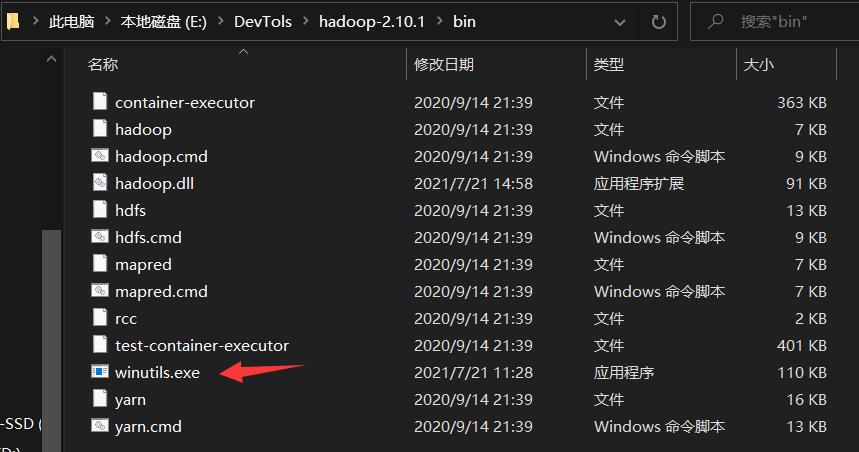
向hadoop文件当中添加hadoop.dll文件
hadoop.dll文件是启动集群时必须的,如果在安装过程中悲催地发现/bin目录下没有该文件(比如博主),就需要去网上自学下载该文件。
进入网页https://github.com/4ttty/winutils,
根据箭头所指步骤下载hadoop.dll文件
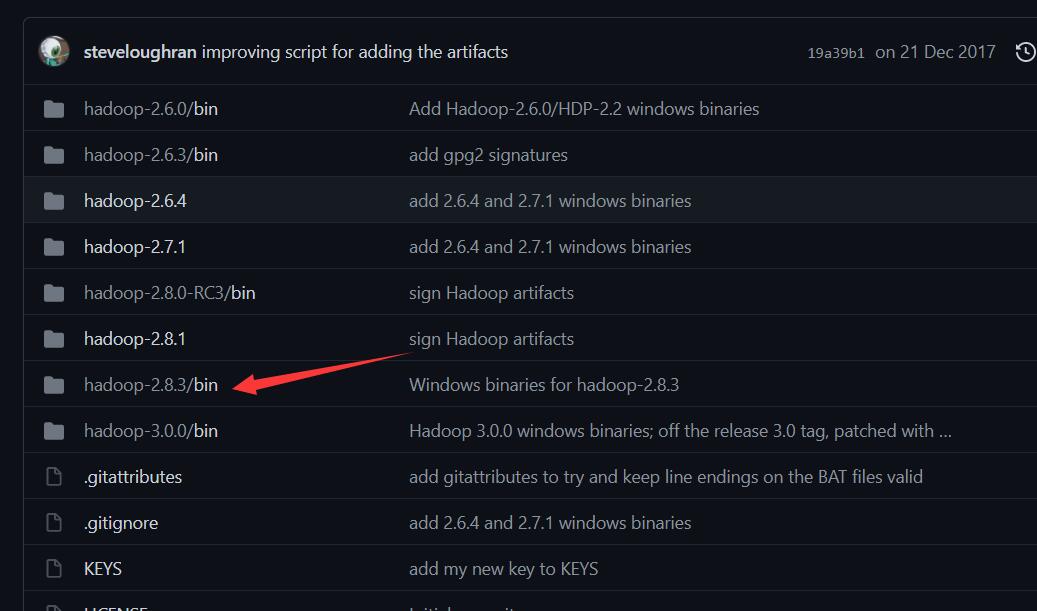
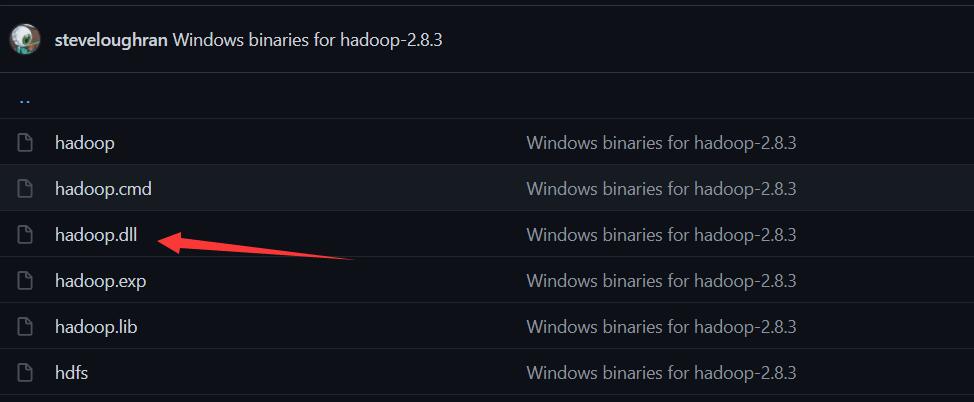
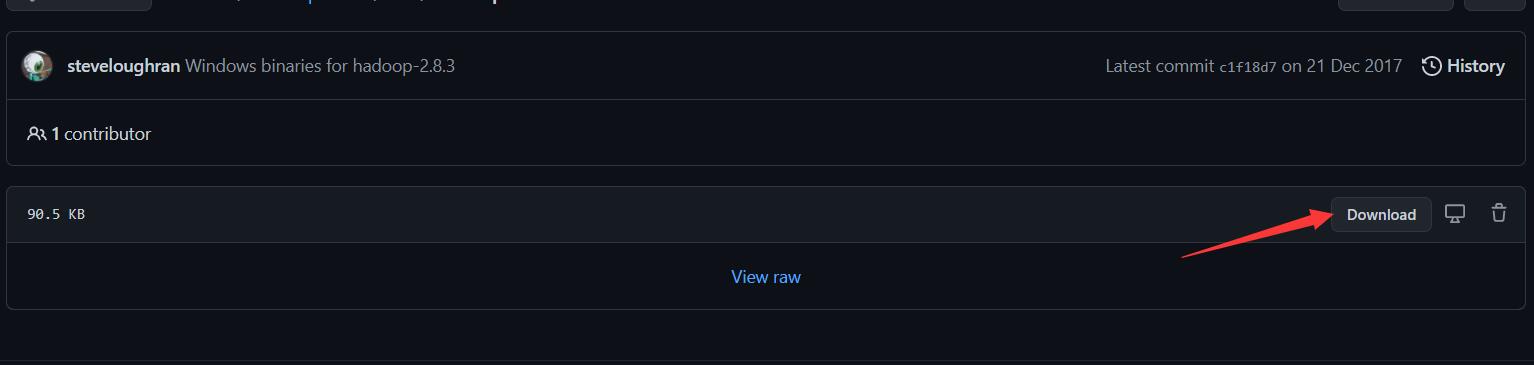
下载完成后,把文件添加到/bin目录
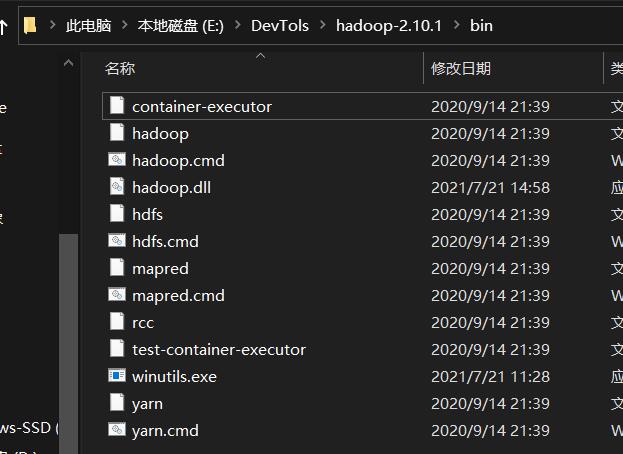
开启hadoop集群
在cmd当中输入
%HADOOP_HOME%/sbin/start-all.cmd
这样就会跳出来很多黑色的窗口,如下所示:

然后可以使用JPS工具查看目前开启的node有哪些,如果出现namenode,datanode的话说明集群基本上就成功了。如下所示:
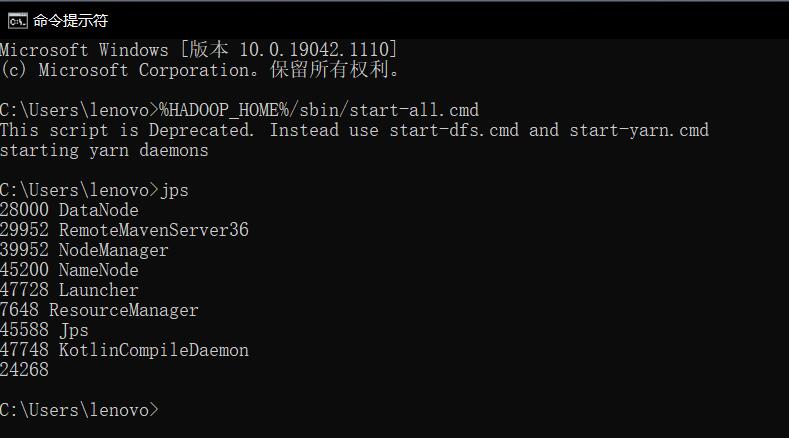
打开本地浏览器进行验证
我们在浏览器输入localhost:50070,如果能够打开这样的网页,说明hadoop已经成功开启:
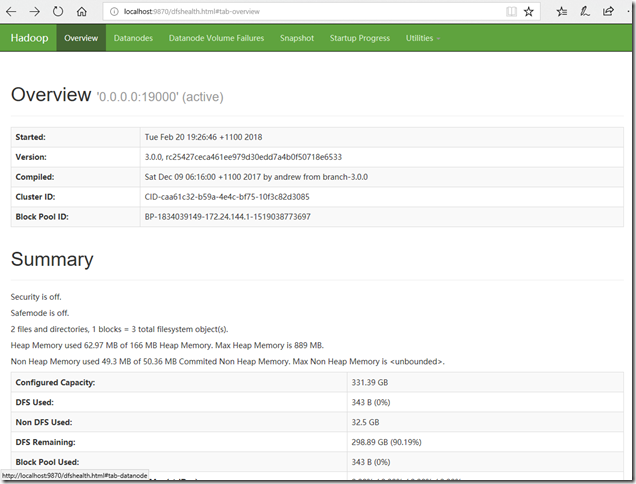
IDEA 配置
历经千辛万苦我们总算安装完Hadoop了,下面在IDEA上用maven配置hadoop
创建MAVEN项目工程
打开IDEA之后,里面的参数和项目工程名称随便写,等待工程创建完毕即可。然后我们编辑pom.xml文件
<?xml version="1.0" encoding="UTF-8"?>
<project xmlns="http://maven.apache.org/POM/4.0.0"
xmlns:xsi="http://www.w3.org/2001/XMLSchema-instance"
xsi:schemaLocation="http://maven.apache.org/POM/4.0.0 http://maven.apache.org/xsd/maven-4.0.0.xsd">
<modelVersion>4.0.0</modelVersion>
<groupId>com.atguigu</groupId>
<artifactId>hdfs1205</artifactId>
<version>1.0-SNAPSHOT</version>
<properties>
<maven.compiler.source>8</maven.compiler.source>
<maven.compiler.target>8</maven.compiler.target>
</properties>
<dependencies>
<dependency>
<groupId>junit</groupId>
<artifactId>junit</artifactId>
<version>RELEASE</version>
</dependency>
<dependency>
<groupId>org.apache.logging.log4j</groupId>
<artifactId>log4j-core</artifactId>
<version>2.8.2</version>
</dependency>
<dependency>
<groupId>org.apache.hadoop</groupId>
<artifactId>hadoop-common</artifactId>
<version>2.10.1</version>
</dependency>
<dependency>
<groupId>org.apache.hadoop</groupId>
<artifactId>hadoop-client</artifactId>
<version>2.10.1</version>
</dependency>
<dependency>
<groupId>org.apache.hadoop</groupId>
<artifactId>hadoop-hdfs</artifactId>
<version>2.10.1</version>
</dependency>
</dependencies>
</project>
点击右下方的auto-import,自动安装jar包。完成后左侧External Libraries可以看到添加了很多个jar包,如下图
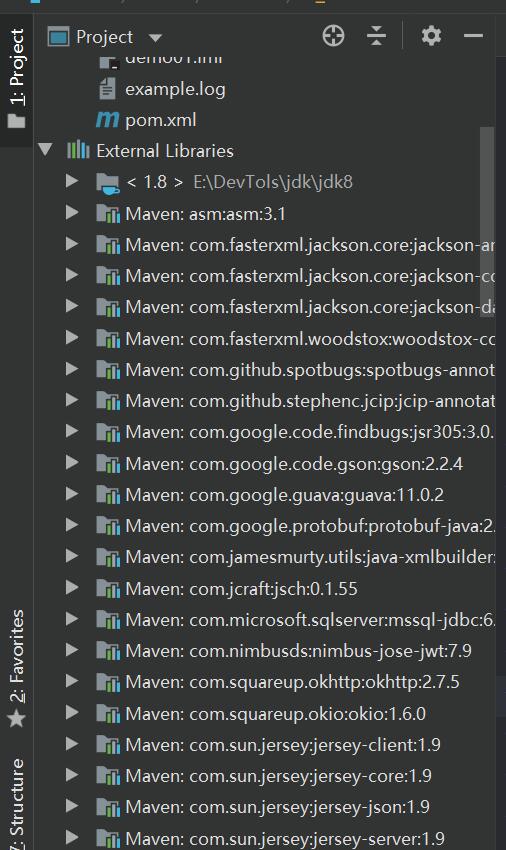
这样就说明我们导入maven仓库成功了。
编写log4j.proporties配置文件
在src/main/resources目录下创建log4j.proporties文件,编写如下代码
log4j.rootLogger=debug, stdout, R log4j.appender.stdout=org.apache.log4j.ConsoleAppender log4j.appender.stdout.layout=org.apache.log4j.PatternLayout # Pattern to output the caller's file name and line number. log4j.appender.stdout.layout.ConversionPattern=%5p [%t] (%F:%L) - %m%n log4j.appender.R=org.apache.log4j.RollingFileAppender log4j.appender.R.File=example.log log4j.appender.R.MaxFileSize=100KB # Keep one backup file log4j.appender.R.MaxBackupIndex=5 log4j.appender.R.layout=org.apache.log4j.PatternLayout log4j.appender.R.layout.ConversionPattern=%p %t %c - %m%n
编写Java文件
终于到最后一步了,编写java文件并执行
别忘了先hadoop伪分布式集群!!!
cmd中编写%HADOOP_HOME%/sbin/start-all.cmd
import org.apache.hadoop.conf.Configuration;
import org.apache.hadoop.fs.FileStatus;
import org.apache.hadoop.fs.FileSystem;
import org.apache.hadoop.fs.Path;
import java.net.URI;
public class Test {
public static void main(String[] args) throws Exception {
FileSystem fs = FileSystem.get(new URI("hdfs://127.0.0.1:9000"), new Configuration());
FileStatus[] files = fs.listStatus(new Path("/"));
for (FileStatus f : files) {
System.out.println(f);
}
System.out.println("Compile Over");
}
}
这段代码的含义是遍历hadoop文件系统(HDFS)下的root下所有文件的状态,并输出
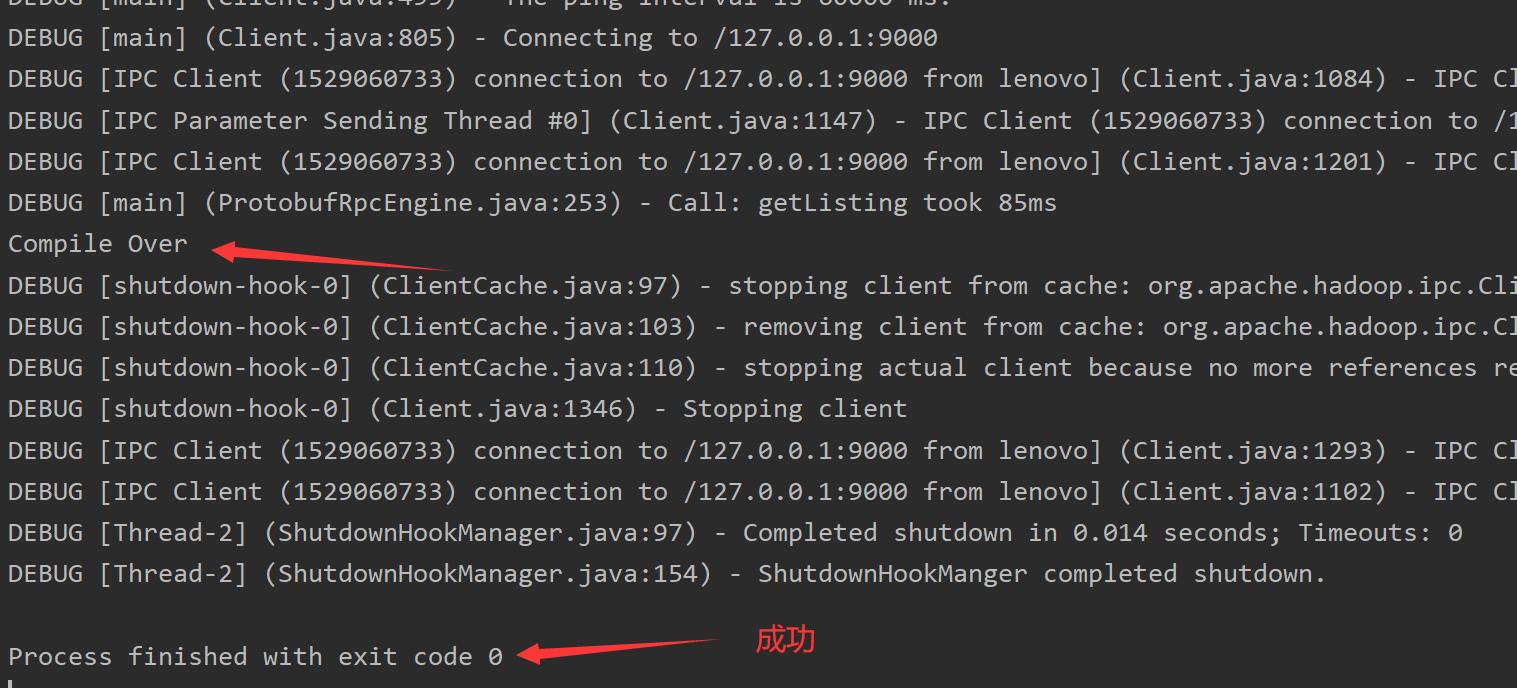
完成以后在cmd输入%HADOOP_HOME%/sbin/start-all.cmd关闭伪集群
为了方便可以配置%HADOOP_HOME%/sbin/start-all.cmd和%HADOOP_HOME%/sbin/start-all.cmd
的环境变量,这里不再赘述,留给读者发挥。
到这里Window10下使用IDEA搭建开发环境就完成了,撒花!!!
到此这篇关于Window10下使用IDEA搭建Hadoop开发环境的文章就介绍到这了,更多相关IDEA搭建Hadoop开发环境内容请搜索我们以前的文章或继续浏览下面的相关文章希望大家以后多多支持我们!

